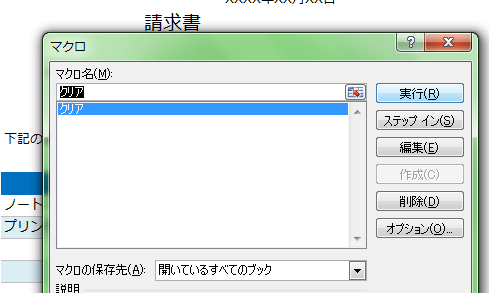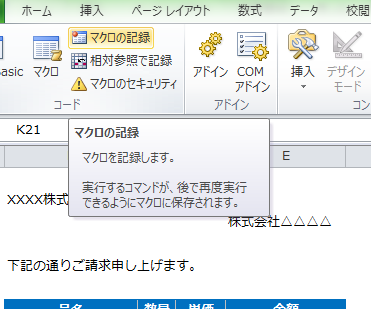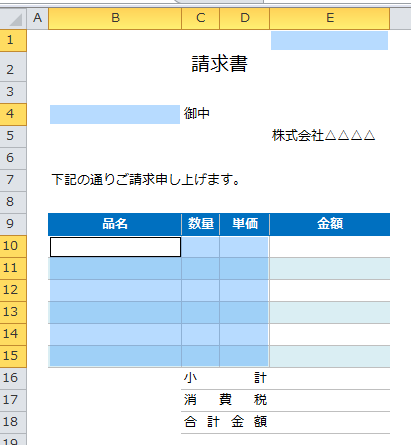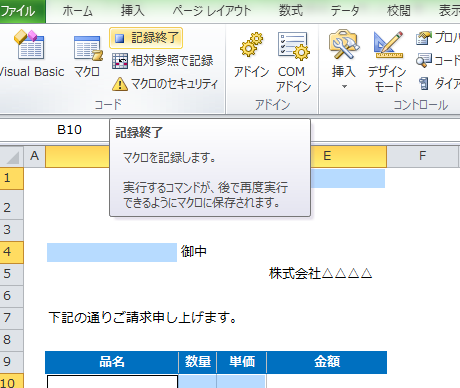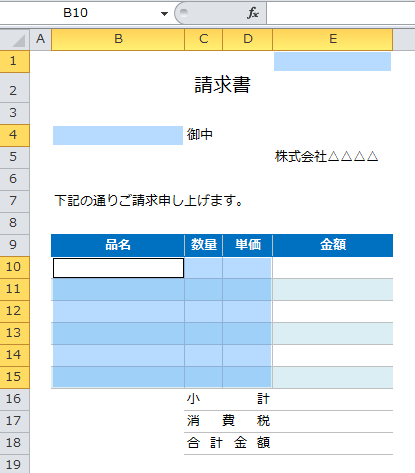Excelのマクロは、あらかじめ作成された命令(プログラム)に沿って自動で処理を行う機能です。Excelの「マクロの記録」は、行った作業を記録してマクロを作成します。繰り返し行う作業や面倒な作業を記録して実行すれば、簡単に作業できます。
ここでは、指定されたセルをクリアするマクロを作成する手順を説明します。
Excelでマクロを作成する5つの手順
サンプルのExcelには請求書が作成されています。
作成するたびに変更する、「会社名」、「品名」、「数量」、「単価」の欄をクリアする手順を、「マクロの記録」を使って作成します。
対象となるセルB4、セルE1、セルB10からD15を選択して値をクリアし、記録を終了して実行します。
1.記録をする
「開発」タブの「マクロの記録」をクリックします。
2.名前を入力する
「マクロ名」を入力して、OKボタンをクリックします。
3.値をクリアする
セルB4、セルE1、セルB10からD15を選択して、値をクリアします。
4.記録を終了する
「開発」タブの「記録終了」をクリックして、終了します。
5.実行する
「会社名」、「品名」、「数量」、「単価」に値を入力します。
「開発」タブの「マクロ」をクリックし、表示された一覧から選択して「実行」ボタンをクリックします。
セルB4、セルE1、セルB10からD15の値がクリアされました。
「マクロの記録」はVBA(Visual Basic for Applications)のコードで作成されるので、知識を積めばVisual Basic Editorを使って、直接記述して修正が行えます。
また、登録されているブックの拡張子は「.xlsm」になるので、拡張子で識別ができます。
まとめ
Excelでマクロを作成する5つの手順
- 記録をする
- 名前を入力する
- 値をクリアする
- 記録を終了する
- 実行する